- Partie 1. Comment faire pivoter une photo sur l'application iPhone Photos
- Partie 2. Comment faire pivoter une photo sur iPhone avec FoneLab Video Converter Ultimate
- Partie 3. Comment faire pivoter une photo sur iPhone via une application tierce
- Partie 4. Comment faire pivoter une photo sur iPhone en ligne
- Partie 5. FAQ sur la façon de faire pivoter une photo sur iPhone
convertir MPG / MPEG en MP4 avec une vitesse rapide et une qualité d'image / son de sortie élevée.
- Convertir AVCHD en MP4
- Convertir MP4 en WAV
- Convertir MP4 en WebM
- Convertir MPG en MP4
- Conversion de SWF en MP4
- Convertir MP4 en OGG
- Convertir VOB en MP4
- Convertir M3U8 en MP4
- Convertir MP4 en MPEG
- Intégrer des sous-titres dans MP4
- Répartiteurs MP4
- Supprimer l'audio de MP4
- Convertir des vidéos 3GP en MP4
- Modifier des fichiers MP4
- Convertir AVI en MP4
- Convertir MOD en MP4
- Convertir MP4 en MKV
- Convertir WMA en MP4
- Convertir MP4 en WMV
Comment faire pivoter une photo sur iPhone avec les 4 meilleures stratégies
 posté par Lisa Ou / 08 janv.2024 16:00
posté par Lisa Ou / 08 janv.2024 16:00Votre photo est-elle dans la mauvaise orientation ? Si tel est le cas, laissez cet article vous expliquer comment faire pivoter une photo sur iPhone. Vous avez peut-être remarqué que lorsqu’une image n’est pas correctement alignée, cela affecte tout son attrait visuel. Ainsi, même une simple erreur peut gâcher la beauté de votre travail ou de votre photographie. Cela se produit souvent en raison des paramètres de rotation automatique d'un appareil, où l'iPhone détecte automatiquement l'orientation de l'écran lorsqu'une photo est prise. Le problème est que parfois votre appareil n'interprète pas cela correctement et se trompe d'orientation.
D’un autre côté, il existe également d’autres raisons pour faire pivoter une photo iPhone. Par exemple, vous envisagez de publier la photo sur une plateforme de médias sociaux, mais cela rend les images plus belles dans une certaine orientation. Ou vous pouvez avoir uniquement votre préférence pour les orientations des photos. Cela a peut-être quelque chose à voir avec votre créativité et un alignement spécifique est plus attrayant à vos yeux. Quoi qu'il en soit, voici les stratégies que vous utilisez pour faire pivoter les photos de l'iPhone dans l'orientation souhaitée. Suffisamment d’informations et d’instructions sont répertoriées ci-dessous pour vous aider.
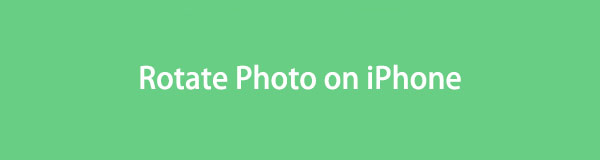
Video Converter Ultimate est le meilleur logiciel de conversion vidéo et audio qui peut convertir MPG / MPEG en MP4 avec une vitesse rapide et une qualité d'image / son de sortie élevée.
- Convertissez n'importe quelle vidéo / audio comme MPG, MP4, MOV, AVI, FLV, MP3, etc.
- Prise en charge de la conversion vidéo HD 1080p / 720p et 4K UHD.
- Fonctions d'édition puissantes telles que Trim, Crop, Rotate, Effects, Enhance, 3D et plus.

Liste de guide
- Partie 1. Comment faire pivoter une photo sur l'application iPhone Photos
- Partie 2. Comment faire pivoter une photo sur iPhone avec FoneLab Video Converter Ultimate
- Partie 3. Comment faire pivoter une photo sur iPhone via une application tierce
- Partie 4. Comment faire pivoter une photo sur iPhone en ligne
- Partie 5. FAQ sur la façon de faire pivoter une photo sur iPhone
Partie 1. Comment faire pivoter une photo sur l'application iPhone Photos
L'application Photos est l'emplacement principal des fichiers image sur un iPhone. Dans le même temps, c’est également là que vous trouverez les fonctionnalités de retouche photo intégrées à l’appareil. Ainsi, la navigation dans l'application vous permet de faire pivoter avec succès les images souhaitées. Pendant ce temps, l'installation d'autres applications d'édition n'est pas nécessaire car, comme mentionné, tout ce dont vous avez besoin est déjà préparé avant même d'acheter l'iPhone, ce qui rend cette méthode la plus pratique.
Gardez à l'esprit les instructions simples ci-dessous pour faire pivoter une photo dans l'application Photos sur iPhone :
Étape 1Visualisez la photo que vous souhaitez faire pivoter sur le Photos app, puis appuyez sur Modifier une fois qu’il est affiché en plein écran. Sur l'écran d'édition, sélectionnez le symbole de la boîte avec des flèches tournantes autour pour accéder à la fonction de rotation.
Étape 2Un arc avec des degrés sera visible sous l’aperçu de l’image. Ajustez-le jusqu'à ce que vous obteniez l'orientation photo souhaitée. Une fois satisfait, choisissez OK pour enregistrer l'image nouvellement modifiée.
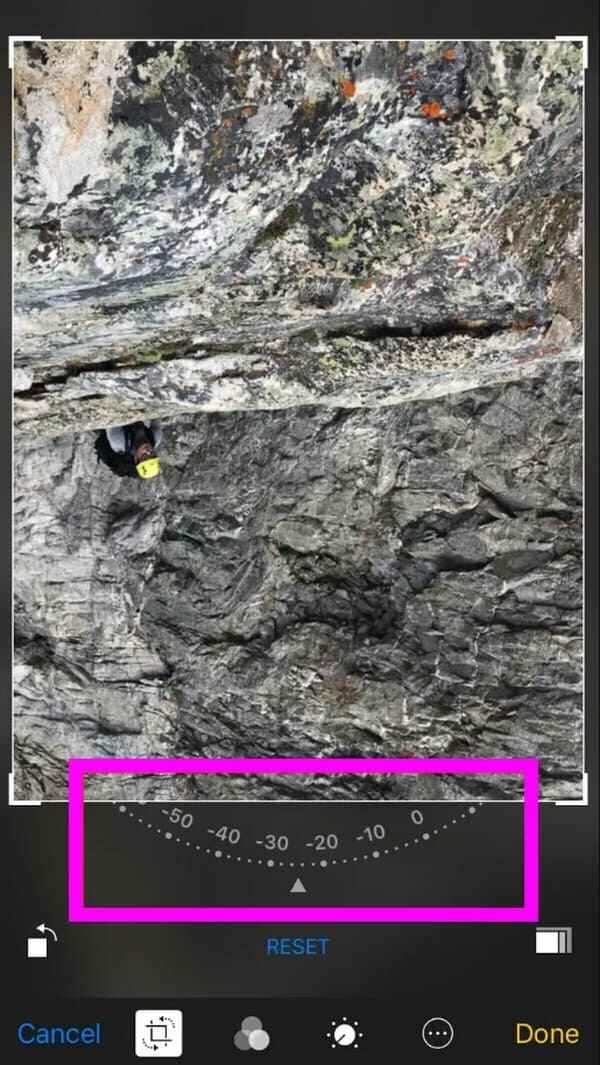
Notez que la fonction intégrée de l'application Photos est limitée à l'édition de base. Il n’y aura donc pas autant d’avantages que les autres solutions répertoriées dans les parties suivantes.
Partie 2. Comment faire pivoter une photo sur iPhone avec FoneLab Video Converter Ultimate
FoneLab Video Converter Ultimate est un éditeur fiable pour divers fichiers multimédias, tels que des photos, des fichiers audio et des vidéos. Ainsi, vous trouverez les fonctionnalités dont vous avez besoin pour faire pivoter les images une fois que vous aurez exploré l’interface du programme. Cela nécessite une installation sur votre ordinateur, mais ne vous inquiétez pas. Il n'occupera que quelques espaces de stockage, alors attendez-vous à ce que le téléchargement, l'installation et la configuration du fichier soient rapides et fluides. Après tout, son interface est simple, vous évitant de vous perdre.
Video Converter Ultimate est le meilleur logiciel de conversion vidéo et audio qui peut convertir MPG / MPEG en MP4 avec une vitesse rapide et une qualité d'image / son de sortie élevée.
- Convertissez n'importe quelle vidéo / audio comme MPG, MP4, MOV, AVI, FLV, MP3, etc.
- Prise en charge de la conversion vidéo HD 1080p / 720p et 4K UHD.
- Fonctions d'édition puissantes telles que Trim, Crop, Rotate, Effects, Enhance, 3D et plus.
Pendant ce temps, FoneLab Video Converter Ultimate propose également d'autres fonctions pour répondre aux besoins de votre appareil. Si vous avez remarqué son nom, ce programme peut transformer des fichiers vidéo dans presque n'importe quel format. En dehors de cela, il prend également en charge la conversion d’images ; ainsi, vous pouvez transformez vos photos en JPG, PNG, WEBP, TIFF et bien d’autres formats. Cette fonctionnalité se trouve dans la boîte à outils, où se trouvent toutes les autres fonctionnalités de montage vidéo, vous permettant de les utiliser également.
Déterminez les étapes ci-dessous à titre d'exemple pour faire pivoter des photos sur iPhone avec FoneLab Video Converter Ultimate:
Étape 1Sécurisez le fichier FoneLab Video Converter Ultimate via le Téléchargement gratuit sur son site Web principal, puis installez le programme avec celui-ci. Cela dure généralement moins d'une minute, alors démarrez ensuite l'outil pour utiliser l'éditeur sur votre ordinateur.
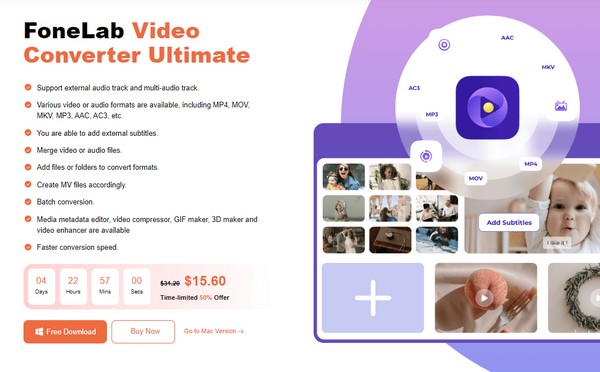
Étape 2Attachez un cordon d'éclairage pour transférer votre photo de l'iPhone vers l'ordinateur. Ensuite, lorsque le programme démarre, passez à la Collage et importez l'image que vous souhaitez faire pivoter en cliquant sur l'icône Plus. Une fois importé, faites un clic droit et cliquez Modifier.

Vous pouvez également essayer FoneTrans pour iOS sur l'ordinateur pour déplacer les photos de votre iPhone vers l'ordinateur.
Étape 3Vous serez automatiquement dirigé vers le Rotation et recadrage section sur l’interface suivante. Ainsi, gérez le de mot de passe boutons sous l’aperçu pour obtenir votre orientation préférée. Une fois terminé, cliquez sur OK, Suivie par Exportations pour finir.
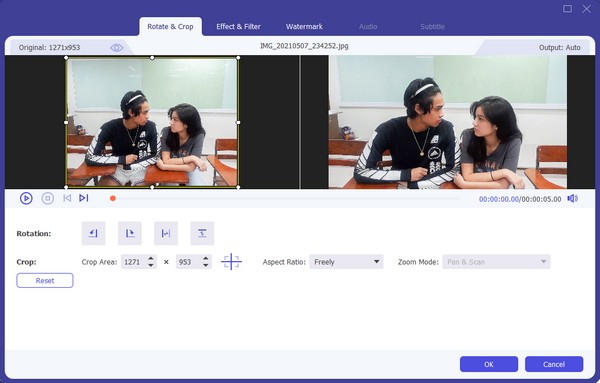
Video Converter Ultimate est le meilleur logiciel de conversion vidéo et audio qui peut convertir MPG / MPEG en MP4 avec une vitesse rapide et une qualité d'image / son de sortie élevée.
- Convertissez n'importe quelle vidéo / audio comme MPG, MP4, MOV, AVI, FLV, MP3, etc.
- Prise en charge de la conversion vidéo HD 1080p / 720p et 4K UHD.
- Fonctions d'édition puissantes telles que Trim, Crop, Rotate, Effects, Enhance, 3D et plus.
Partie 3. Comment faire pivoter une photo sur iPhone via une application tierce
L'App Store propose des millions d'applications qui peuvent profiter à votre iPhone et à d'autres appareils Apple. Parmi elles se trouvent les applications de retouche photo qui prennent en charge la rotation des photos, comme l'application Photos Rotator. Il est fiable pour faire pivoter vos images dans leur orientation correcte ou souhaitée. Comme les stratégies précédentes, l’utilisation de cette application se fait également sans problème, car elle comporte peu d’exigences. Tout ce que vous avez à faire est de l'installer et d'accorder les autorisations pour qu'il fonctionne efficacement. Ensuite, parcourez correctement sa fonction dans les directions et vos images pivoteront sans effort.
Émulez le processus gérable ci-dessous pour maîtriser la rotation d'une photo sur un iPhone via une application tierce :
Étape 1Accédez à l'App Store pour rechercher et installer le Rotateur de photos application. Ensuite, accordez l'autorisation requise pour exécuter l'éditeur sur votre iPhone.
Étape 2Une fois prêt, vous pouvez faire pivoter une ou plusieurs photos sur l'interface initiale, alors importez-les en conséquence. Ensuite, faites pivoter les images à l'aide de la flèche gauche ou droite sur l'écran, et une fois terminé, appuyez sur Enregistrer des images pour finir.
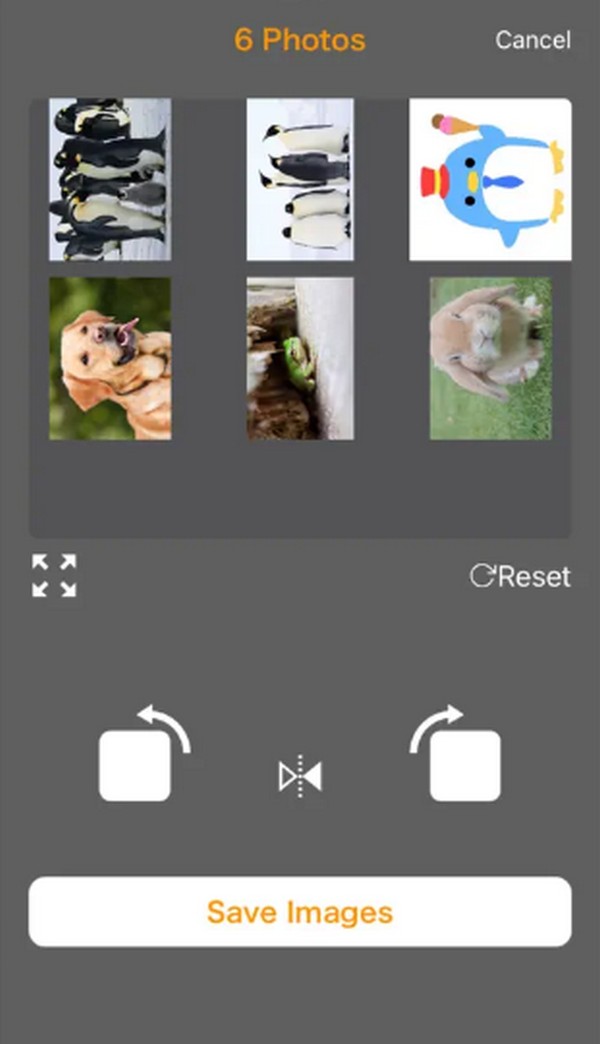
Comme la première partie, cette application possède également des fonctionnalités limitées. Il est spécialisé uniquement dans la rotation de photos avec très peu de fonctions supplémentaires. Donc, si vous avez davantage de tâches d'édition après la rotation de l'image, nous vous suggérons d'utiliser les autres techniques de retouche photo décrites dans cet article.
Video Converter Ultimate est le meilleur logiciel de conversion vidéo et audio qui peut convertir MPG / MPEG en MP4 avec une vitesse rapide et une qualité d'image / son de sortie élevée.
- Convertissez n'importe quelle vidéo / audio comme MPG, MP4, MOV, AVI, FLV, MP3, etc.
- Prise en charge de la conversion vidéo HD 1080p / 720p et 4K UHD.
- Fonctions d'édition puissantes telles que Trim, Crop, Rotate, Effects, Enhance, 3D et plus.
Partie 4. Comment faire pivoter une photo sur iPhone en ligne
Essayez d'éditer des programmes en ligne si vous disposez d'une connexion Internet rapide ou stable. De cette façon, vous n’avez rien à installer, mais le processus sera toujours pratique. Par exemple, utilisez le Kapwing Photo Rotator, qui peut être consulté sur le navigateur de votre iPhone. Il est accessible en ligne et de nombreux utilisateurs l’ont trouvé fluide et efficace.
Suivez la procédure simple ci-dessous pour faire pivoter une photo en ligne sur iPhone :
Étape 1Accédez à Kapwing Photo Rotator en ligne, puis sélectionnez le Choisissez une image onglet sur sa page principale. Ensuite, téléchargez l'image que vous souhaitez faire pivoter.
Étape 2Ensuite, utilisez les options de rotation pour corriger l'orientation de l'image. Une fois terminé, appuyez sur Exportations pour enregistrer les modifications que vous avez apportées.
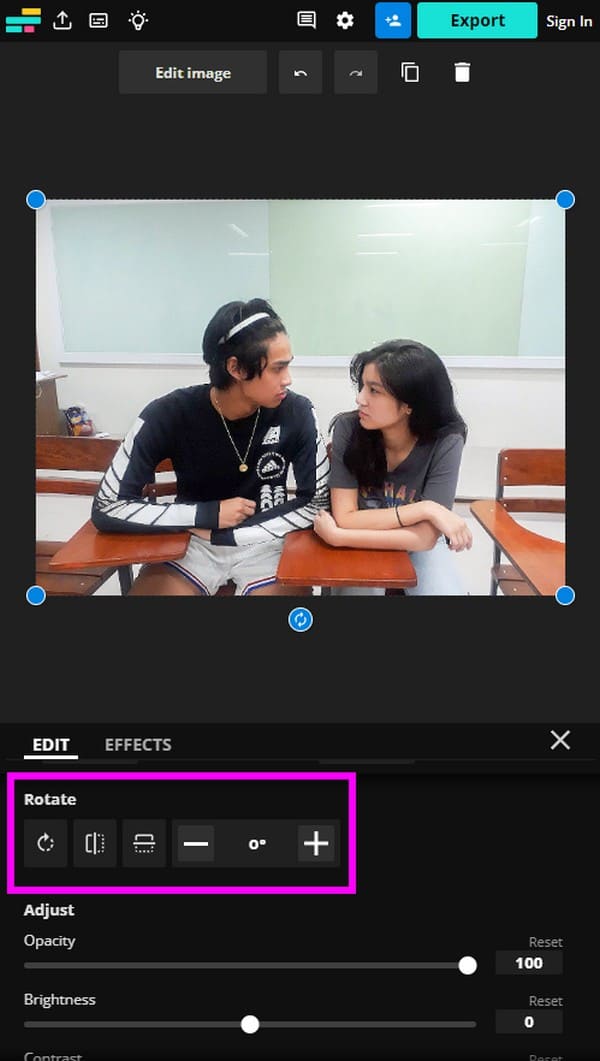
Comme mentionné, il n'y aura aucun problème si votre connexion Internet est rapide ou stable. Cependant, sinon, cela ne fera que corrompre l’image que vous allez télécharger en raison d’une interruption du processus due à une mauvaise connexion.
Partie 5. FAQ sur la façon de faire pivoter une photo sur iPhone
1. Comment retourner une image sur mon iPhone ?
La plupart des méthodes de rotation de photos ci-dessus sont dotées d'une fonction de retournement. Ainsi, utilisez-les pour l'image que vous souhaitez retourner. Par exemple, sur le FoneLab Video Converter Ultimate Dans l'interface Rotation et recadrage du programme, les deux derniers boutons alignés sur la catégorie Rotation sont conçus pour retourner les images.
2. Pourquoi les photos de mon iPhone ne peuvent-elles pas pivoter lorsque je les visualise ?
Cela peut être dû au fait que le verrouillage de l'orientation portrait est activé. Pour faire pivoter les photos que vous visualisez en mode paysage ou dans toute orientation de votre choix, désactivez cette fonctionnalité dans le Centre de contrôle.
C'est tout ce que vous devez comprendre pour faire pivoter les photos de votre iPhone de manière fluide et réussie. Une fois terminé, visitez le FoneLab Video Converter Ultimate site pour plus d'informations.
Video Converter Ultimate est le meilleur logiciel de conversion vidéo et audio qui peut convertir MPG / MPEG en MP4 avec une vitesse rapide et une qualité d'image / son de sortie élevée.
- Convertissez n'importe quelle vidéo / audio comme MPG, MP4, MOV, AVI, FLV, MP3, etc.
- Prise en charge de la conversion vidéo HD 1080p / 720p et 4K UHD.
- Fonctions d'édition puissantes telles que Trim, Crop, Rotate, Effects, Enhance, 3D et plus.
